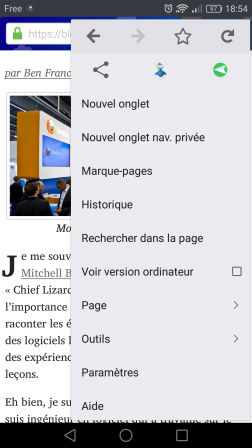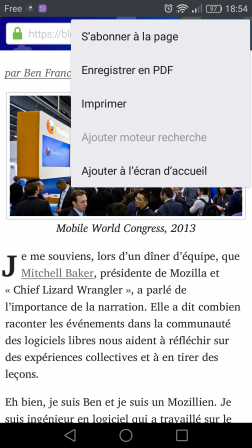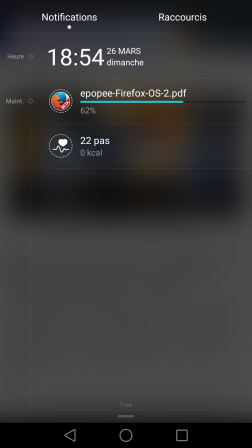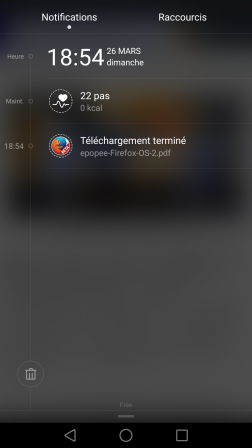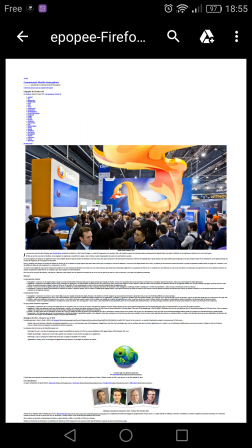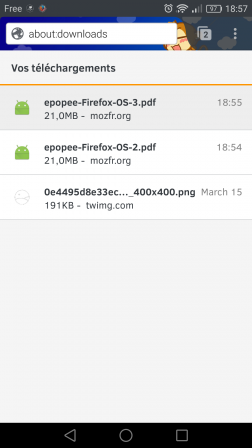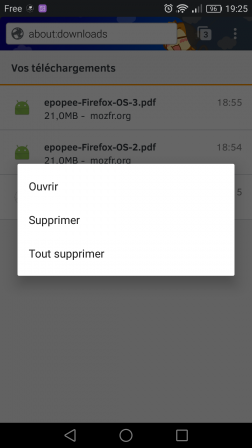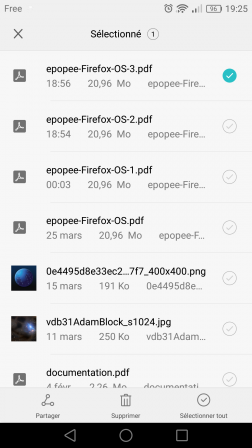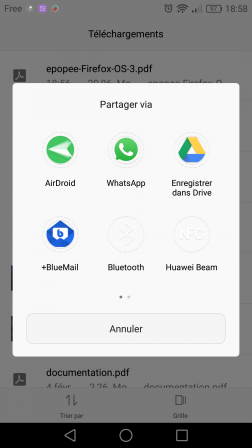Le format de document PDF est beaucoup plus adapté à l’échange de documents qui ne sont pas destinés à être modifiés par leur destinataire. Ainsi pour expédier une lettre, un document scanné ou tout autre document destiné à l’impression, préférez PDF à
Le format de document PDF est beaucoup plus adapté à l’échange de documents qui ne sont pas destinés à être modifiés par leur destinataire. Ainsi pour expédier une lettre, un document scanné ou tout autre document destiné à l’impression, préférez PDF à .doc ou à .docx pour éviter les problèmes d’incompatibilité avec le logiciel de votre destinataire ou même avec le vôtre sur un autre appareil.
Dans Firefox pour Android, allez dans le sous-menu Page et appuyez sur Enregistrer en PDF. Le téléchargement de la page en cours démarre.
Le téléchargement achevé vous le retrouvez dans la barre de notification de votre téléphone/tablette. De là, vous pouvez l’ouvrir dans une application gérant le PDF sur votre appareil.
Vous pouvez aussi accéder aux téléchargements de Firefox en ouvrant le sous-menu Outils et en appuyant sur Téléchargements. De là, vous pouvez ouvrir ou supprimer les fichiers créés.
Vous retrouvez les téléchargements de Firefox dans l’application Téléchargements de votre appareil Android. Vous pouvez y partager vos fichiers téléchargés et les supprimer.
Bonus
Le dépôt des modules complémentaires de Mozilla, AMO, dispose d’extensions pour Firefox pour Android pour le PDF comme des éditeurs de PDF ou des modules de recherche de PDF.
À bientôt pour une autre perle cachée de Firefox pour Android.
Vous aussi partagez vos découvertes sur Firefox et Mozilla avec la communauté !
@Mozinet
La face cachée de Firefox pour Android précédente : Un bloqueur de pub